Microsoft PowerPoint 2016 Cursusboek
- -10%
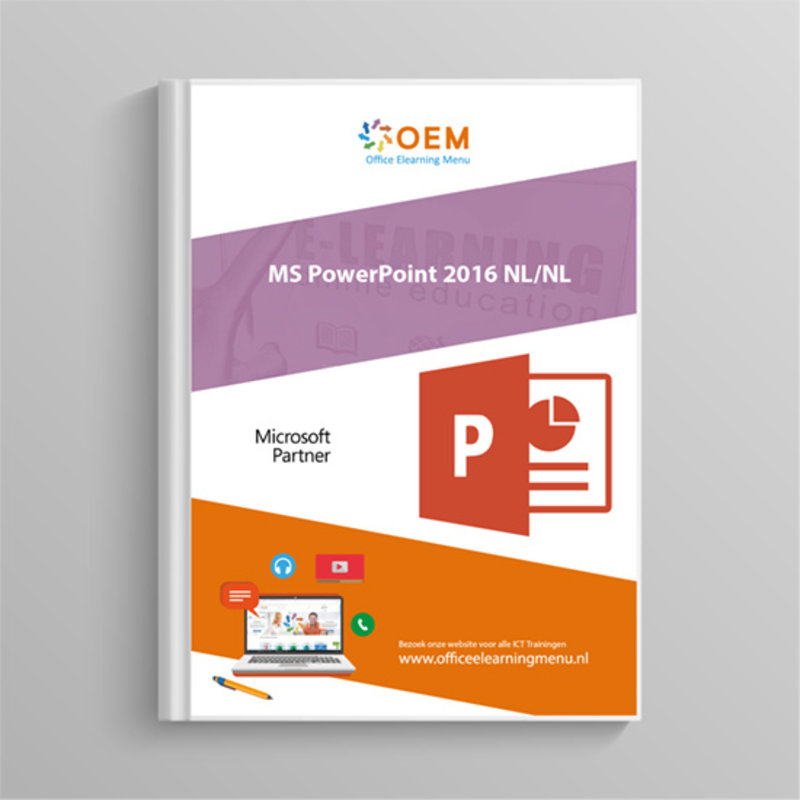
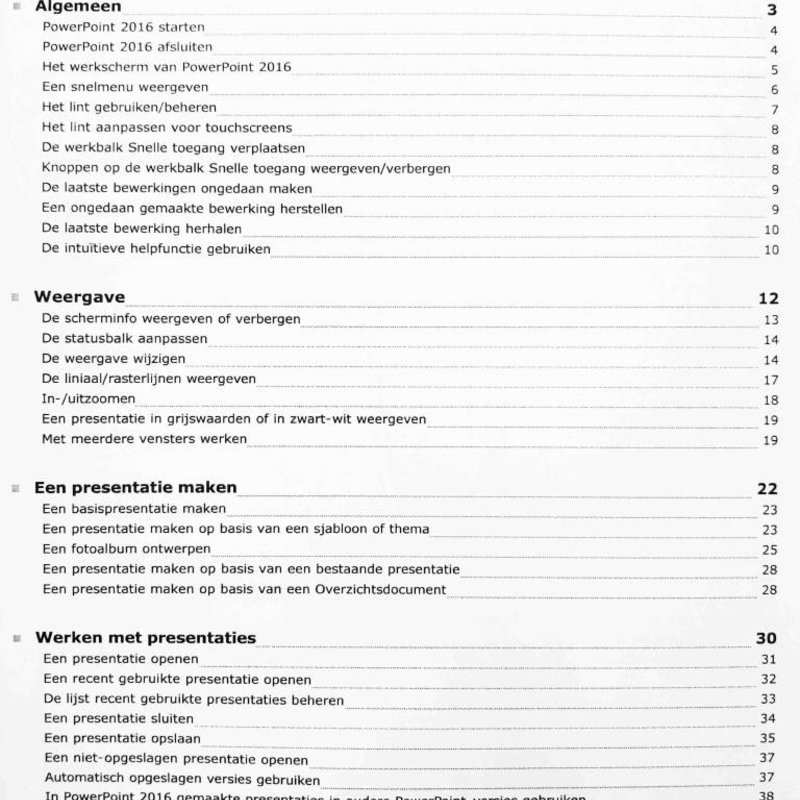
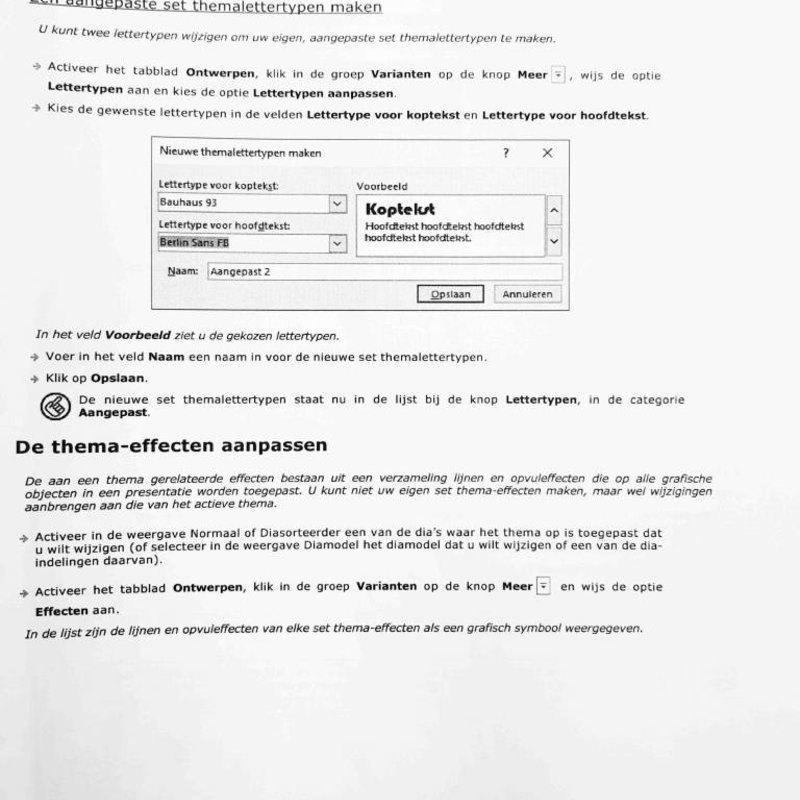
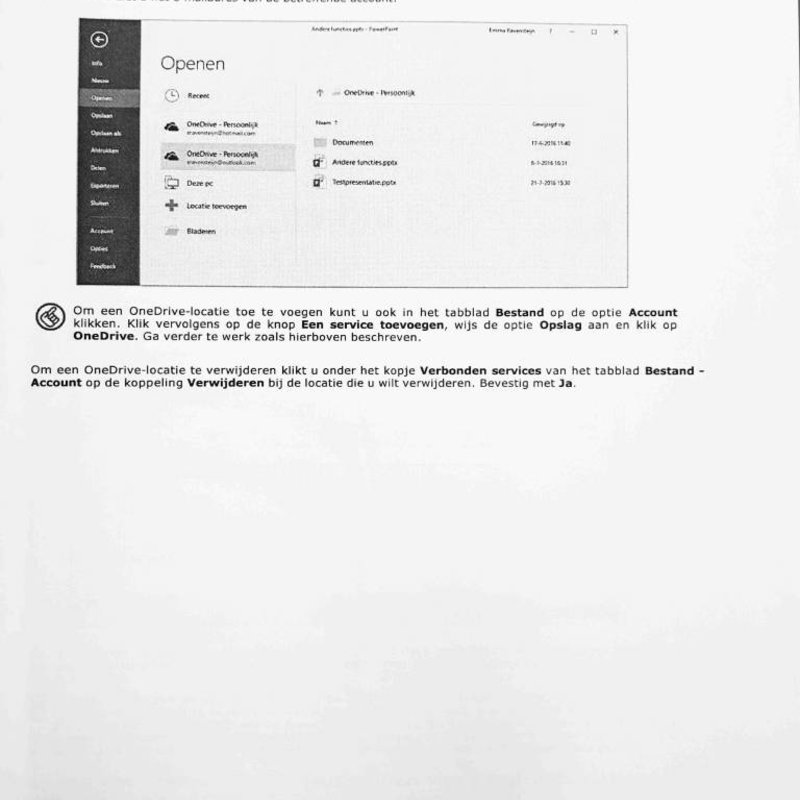
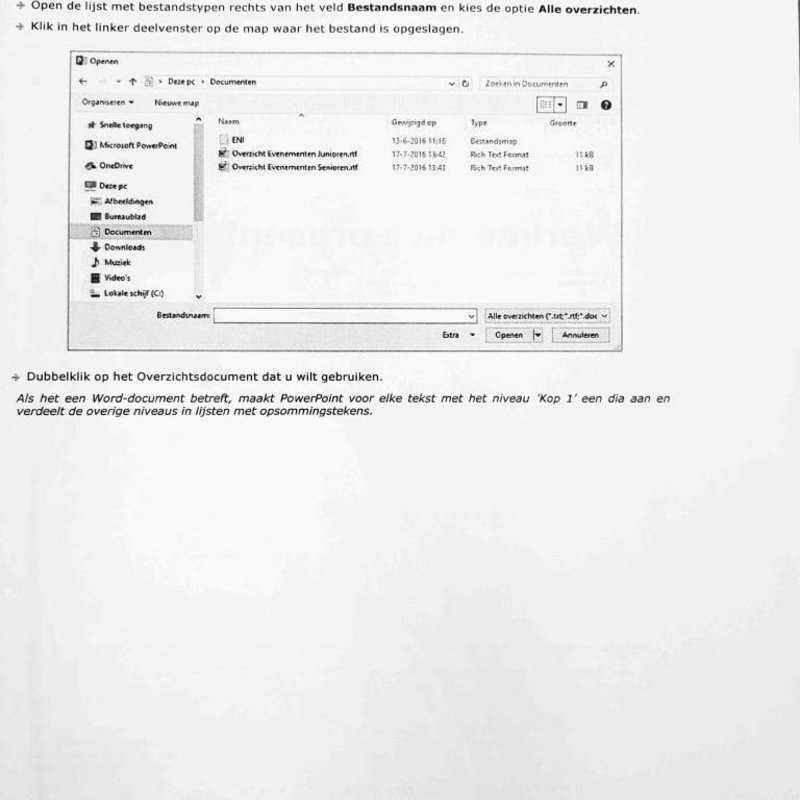
Microsoft PowerPoint 2016 Cursusboek
Cursusboek PowerPoint 2016 Bestellen? Dit PowerPoint 2016 cursusboek heeft 316 pagina’s vol met informatie en oefeningen. Leer o.a. diavoorstelling, animaties, thema's en PowerPoint als functie.
Lees meer- Merk:
- Microsoft
- Kortingen:
-
- Koop 3 voor €42,70 per stuk en bespaar 5%
- Koop 5 voor €40,46 per stuk en bespaar 10%
- Koop 10 voor €38,21 per stuk en bespaar 15%
- Koop 25 voor €33,71 per stuk en bespaar 25%
- Beschikbaarheid:
- Bijna uitverkocht
- Levertijd:
- Bestel voor 16:00 uur en morgen in huis
- Award Winning E-learning
- De laagste prijs garantie
- Persoonlijke service van ons deskundige team
- Betaal veilig online of op factuur
- Bestel en start binnen 24 uur
PowerPoint 2016 Cursusboek
In dit praktische Microsoft PowerPoint 2016 Cursusboek wordt uitgebreid uitgelegd over alle verschillende functies van Microsoft PowerPoint 2016. Het PowerPoint 2016 Cursusboek is bedoeld voor iedereen die sneller en efficiënter wil werken en zo het maximale uit PowerPoint 2016 wil halen. Cursusboek 2016 bevat 316 pagina's, waarin praktijkopdrachten en alle vakken aan bod komen. Bekijk de inhoud voor een overzicht van alle onderwerpen van het cursusboek van Microsoft PowerPoint 2016.
Inhoud:
- Inleiding
- De stand van de dia´s wijzigen
- De dia-afmetingen wijzigen
- Door de dia´s bladeren
- Dia´s selecteren
- Dia's nummeren
- Tijdelijke aanduidingen in de dia beheren
- Een dia ontwerpen
- De dia-indeling wijzigen
- Dia´s verwijderen
- Dia´s kopiëren/verplaatsen
- Dia´s dupliceren
- Dia´s uit een andere presentatie invoegen
- Dia´s uit een Overzichtsbestand invoegen
- Secties gebruiken
- De Modelweergaven gebruiken
- De weergave Diamodel gebruiken
- Tijdelijke aanduidingen bewerken in de weergave diamodel
- Het hand-outmodel wijzigen
- Het Notitiemodel wijzigen
- Een thema toepassen
- Het standaardthema instellen
- De kleuren van een thema aanpassen
- De themalettertypen aanpassen
- De thema-effecten aanpassen
- Een thema opslaan
- Een achtergrond toepassen
- De achtergrondafbeeldingen verbergen
- De achtergrond aanpassen
- De titel/ondertitel of een tekst zonder opsommingstekens invoeren
- Een tekst met opsommingstekens invoeren
- Notities invoeren
- AutoAanpassen van de tekst instellen
- Naar een andere plaats in een tijdelijke aanduiding voor tekst gaan
- Tekst in een tijdelijke aanpassing selecteren
- Tekst wijzigen
- Speciale tekens invoegen
- Werken in het Overzichtsvenster
- Een verkeerd gespeld woord corrigeren
- Een presentatie op spelfouten controleren
- De spelling controleren in een andere taal
- Eén of meer woorden vertalen
- Een synoniem van een woord zoeken
- Tekst zoeken
- Tekst zoeken en vervangen
- Slim Zoeken gebruiken
- Het hoofdlettergebruik wijzigen
- Het lettertype/de tekengrootte wijzigen
- Een lettertype vervangen
- De tekenopmaak wijzigen
- De tekstkleur wijzigen
- De tekstopmaak wijzigen met behulp van de miniwerkbalk
- De tekenafstand wijzigen
- Een WordArt-stijl op de tekens toepassen
- De teken opvulling wijzigen
- De omtrek van de lettertekens wijzigen
- Een speciaal effect op de lettertekens toepassen
- Tekstopmaak kopiëren
- Alle tekenopmaak wissen
- De opsommingstekens voor alinea´s beheren
- Alinea's nummeren
- De regelafstand van een alinea wijzigen
- De afstand tussen alinea´s wijzigen
- De horizontale uitlijning van de alinea´s wijzigen
- Het inspringen wijzigen
- Tabstops instellen
- De verticale uitlijning van de tekst wijzigen
- De tekstrichting wijzigen
- Een tekst in kolommen presenteren
- Een vorm tekenen
- Een curve of een vrije vorm tekenen
- Een krabbel tekenen
- De tekening van een vorm bijwerken
- Een vorm door een andere vorm vervangen
- De punten van een vrije vorm wijzigen
- De segmenten van een vorm wijzigen
- Verbindingslijnen tekenen
- Een actieknop tekenen
- Een tekstvak tekenen
- Een WordArt-object invoegen
- De opmaak van een tekstvak wijzigen
- De vorm van een tekstvak wijzigen
- Een tabel invoegen
- Een tabel tekenen
- Rijen, kolommen of cellen in een tabel selecteren
- Rijen of kolommen toevoegen/verwijderen
- Cellen samenvoegenInleiding
- Objecten selecteren
- Het Selectievenster gebruiken
- Objecten verwijderen
- Objecten verplaatsen
- Objecten kopiëren
- Objecten dupliceren
- De grootte van een object wijzigen
- Een object op een exacte plaats zetten
- De rasterlijnen gebruiken om de plaats van een object te bepalen
- De slimme hulplijnen gebruiken
- Hulplijnen gebruiken bij het tekenen
- Objecten uitlijnen
- Objecten gelijkmatig spreiden
- Een object draaien
- De volgorde van elkaar overlappende objecten wijzigen
- Objecten groeperen/groep opheffen
- Vormen combineren/samenvoegen
- Een aan een object gekoppelde actie instellenInleiding
- Een snelle stijl op een object toepassen
- De opvulling van een object wijzigen
- De rand van een object wijzigen
- Een bijzondere opmaak op een object toepassen
- Een schaduweffect toepassen en aanpassen
- Een gloedeffect toepassen en aanpassen
- Een aangepast 3D-effect toepassen
- De uiteinden van een lijn aanpassen
- De opmaak van een object kopiëren
- Inleiding
- Animaties toepassen
- De effectopties instellen
- Een aangepast animatiepad maken
- Meer animatie-effecten toevoegen
- Een animatie-effect vervangen door een ander animatie-effect
- Een voorbeeld van de animaties bekijken
- Het Animatiedeelvenster weergeven
- Een of meer animaties selecteren
- Een animatie verwijderen
- De volgorde van de animaties wijzigen
- De manier wijzigen waarop een animatie wordt gestart
- De tijdsinstellingen voor een animatie bepalen
- Een animatie herhalen
- Een geluid aan een animatie koppelen
- Een object na de animatie van kleur laten veranderen of laten verdwijnen
- De animatie van een object met tekst aanpassen
- Een animatie op een audio- of video-object aanpassen
- Een animatie van een object naar een ander object kopiëren
- Een diavoorstelling instellen
- Een diavoorstelling starten
- De Leesweergave gebruiken
- De dia´s/animaties handmatig afspelen
- Dia´s verbergen voor de diavoorstelling
- Een dia wit of zwart maken tijdens de diavoorstelling
- De zoom gebruiken
- De cursor verbergen/weergeven tijdens de diavoorstelling
- De laserpointer gebruiken
- Geschreven aantekeningen maken tijdens de diavoorstelling
- Gesproken uitleg, tijdsinstellingen en bewegingen van de laserpointer opnemen tijdens de
- diavoorstelling
- De tijdsinstellingen van de diavoorstelling bepalen
- De tijdsinstellingen handmatig bepalen
- Een overgangseffect op de dia's toepassen
- Een overgangsgeluid op de dia's toepassen
- Een aangepaste diavoorstelling maken, projecteren en afdrukken
- De presentator weergave
- De diavoorstelling opslaan
- Een diavoorstelling opslaan als video
- Een diavoorstelling online presenteren
- Een hyperlink maken
- Een hyperlink activeren
- Een hyperlink wijzigen/verwijderen
- Een presentatie delen
- Samen aan een presentatie werken
- Dia's publiceren
- Opmerkingen toevoegen
- Een presentatie als definitief markeren
- Presentaties vergelijken
- Wijzigingen accepteren of negeren
- De werkbalk Snelle toegang aanpassen
- Het lint aanpassen
- Het lint en de werkbalk Snelle toegang importeren/exporteren
- De beginwaarden voor het Lint en de werkbalk Snelle toegang herstellen
- Algemene informatie over de gebruikersaccounts
- Een account toevoegen en zich aanmelden
- Een account activeren
- Een account aanpassen
- Uw persoonlijke gegevens wijzigen
- Een service toevoegen of verwijderen
- De updates van uw Office apps beheren
- Gegevens uit Microsoft Excel of Word importeren
- Een object uit een andere applicatie invoegen
- Een presentatie naar Microsoft Word exporteren
- Een presentatieset maken en naar een cd of map kopiëren
- Sneltoetsen
| Levertijd | 1 werkdag na betaling |
|---|---|
| Taal | Nederlands |
| Geschikt voor MOS examen | Ja |
| Boek type | Ringband |
| Inhoud | Tekst + Afbeeldingen |
| Formaat | A4 |
| Studieboek | Ja |
Er zijn nog geen reviews geschreven over dit product.
OEM Office Elearning Menu Top 2 in ICT-trainingen 2024!
OEM Office Elearning Menu is trots op de tweede plaats in de categorie ICT-trainingen 2024 bij Beste Opleider van Nederland (Springest/Archipel). Dank aan al onze cursisten voor hun vertrouwen!
Beoordelingen
Er zijn nog geen reviews geschreven over dit product.
























